Maison >tutoriels informatiques >Dépannage >Comment éliminer le bruit du microphone dans Win10
Comment éliminer le bruit du microphone dans Win10
- 王林avant
- 2024-05-03 08:20:13610parcourir
Vous êtes gêné par le bruit du microphone Win10 ? Apprenez-vous une astuce pour l'éliminer facilement. Si vous constatez que le bruit et le bruit proviennent toujours du microphone lorsque vous utilisez Win10, ne vous inquiétez pas, l'éditeur PHP Zimo a préparé une solution détaillée pour vous. Ci-dessous, nous vous guiderons étape par étape sur la façon d'éliminer efficacement le bruit du microphone afin que vous puissiez profiter d'une expérience sonore claire lorsque vous passez des appels ou enregistrez.
1. Cliquez avec le bouton droit sur l'icône de volume dans la barre des tâches dans le coin inférieur droit.

2. Sélectionnez ensuite « Périphérique d'enregistrement » dans la liste des options.

3. Dans la fenêtre qui s'ouvre, cliquez sur l'onglet "Enregistrement" en haut au milieu, puis sélectionnez "Microphone" et cliquez sur le bouton "Propriétés".
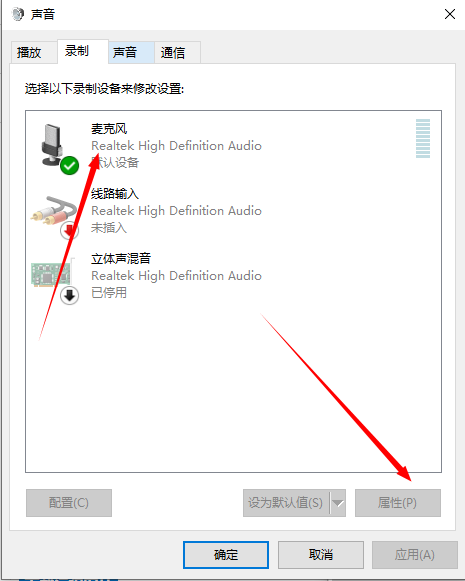
4. Cliquez ensuite sur l'onglet "Amélioration du microphone" en haut de la nouvelle fenêtre.
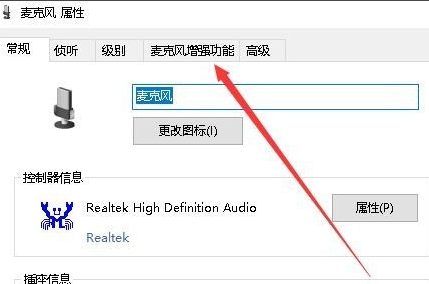
5. Enfin, cochez simplement les petites cases « Réduction adaptative du bruit » et « Annulation de l'écho » ;

Ce qui précède est le contenu détaillé de. pour plus d'informations, suivez d'autres articles connexes sur le site Web de PHP en chinois!

